ps如何把照片底色换成白色 PS如何将照片的底色换成白色
更新时间:2024-03-06 09:48:24作者:yang
PS是一款功能强大的图像处理软件,它不仅可以对照片进行修饰和调整,还能实现许多令人惊叹的效果,其中一个常见的需求是将照片的底色换成白色,这样可以让照片更加干净、明亮。如何使用PS来实现这一目标呢?本文将介绍PS如何将照片的底色换成白色,为您详细解答。无论您是摄影爱好者还是设计师,这个技巧都会对您的工作和创作有所帮助。让我们一起来探索这个有趣而实用的功能吧!
操作方法:
1.点击魔棒工具
将需要换底色的图片导入ps,点击魔棒工具。
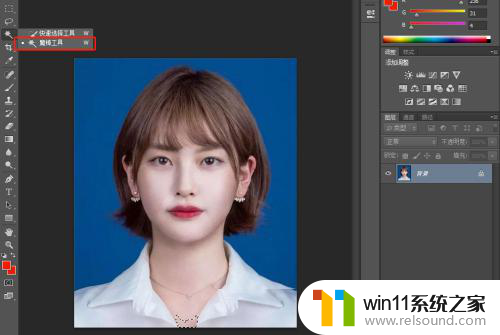
2.点击背景色
使用魔棒工具,点击照片的背景色。
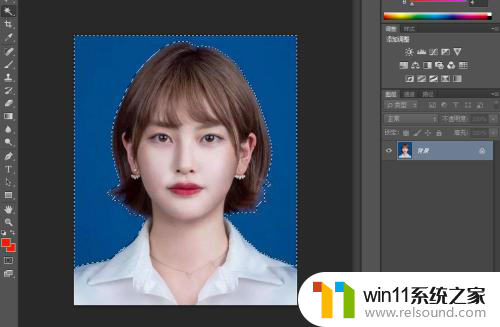
3.设置前景色
点击前景色,将它更改为白色。
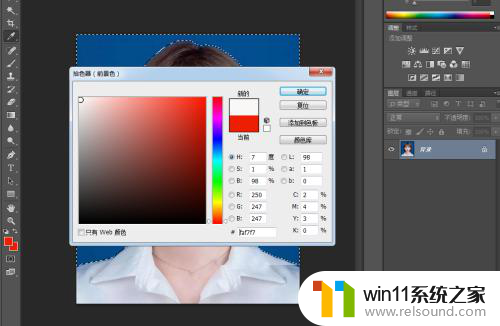
4.替换底色
同时按下alt+删除键即可替换底色。
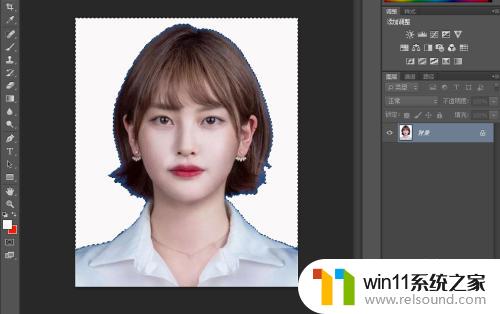
以上就是如何将照片的底色更改为白色的全部内容,如果您有需要,可以按照以上步骤进行操作,希望对大家有所帮助。















